1、选择矩形选框工具打开PS,导入图片,选择矩形选框工具。

2、框选文字使用矩形选框工具框选文字部分。

3、执行命令执行选择-色彩范围命令。

4、点击确定在色彩范围页面,吸取文字颜色,点击确定。

5、执行命令执行选择-修改-扩展命令。


6、扩展选区在扩展选区页面,设置像素为2,点击确定。
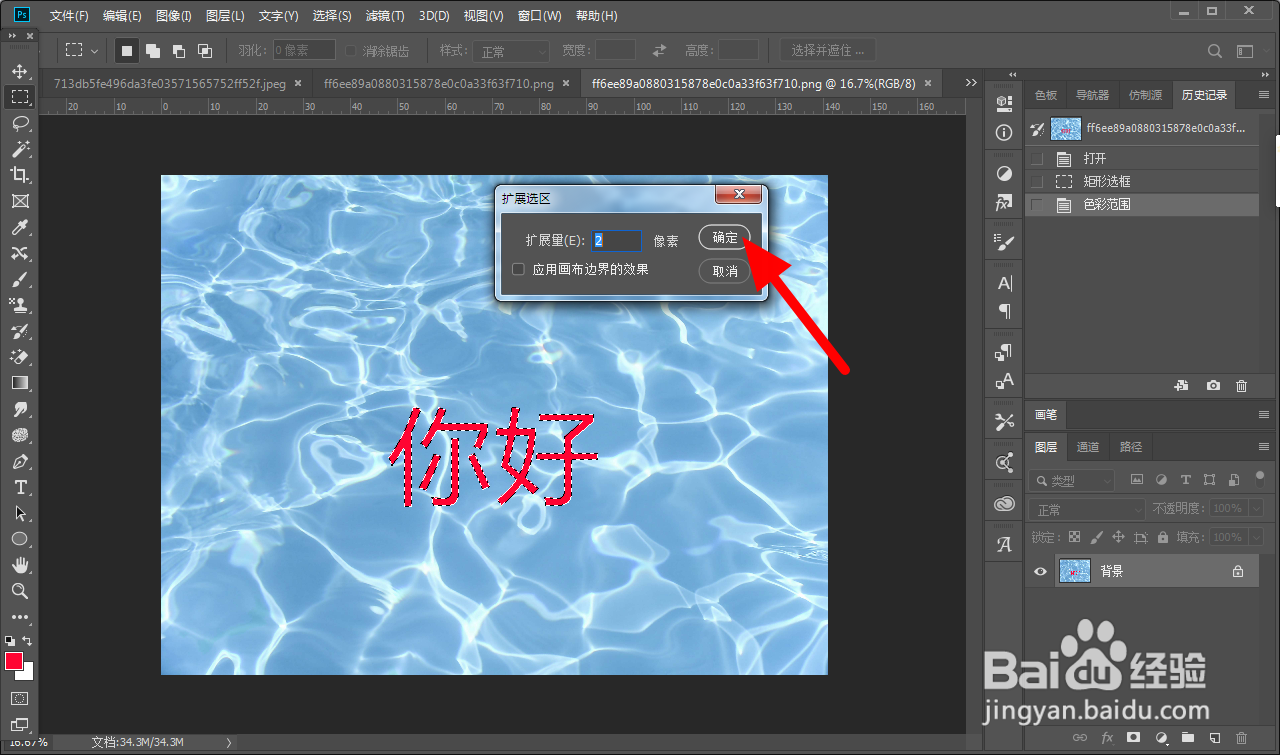
7、执行命令执行编辑-内容识别填充命令。


8、点击确定涂抹不被识别的部分,点击确定。

9、取消选区ctrl+D取消选区。

10、输入文字选择横排文字工具,输入文字。

11、调整文字大小位置使用移动工具调整文字大小位置。

12、替换成功这样名字就替换成功。

